Manche Linux-Distributionen zeigen in ihrem Boot-Menü einen eigenen Punkt mit der Bezeichnung „Recovery„, könnte auch noch ein „Modus“ angehängt sein – mit diesem startet man am lokalen Rechner unter Linux in den Rettungsmodus.
Ist dieser Eintrag nicht vorhanden – ist es zwar ein wenig umständlicher, aber nur ein wenig. Für diese Beitrag habe ich mir schnell ein Xubuntu 22.04 installiert – dies funktioniert jedoch auch mit Debian, Ubuntu, Linux Mint, openSUSE – für jede Linux-Distribution, die Systemd einsetzt – also beinahe alle.
Nun öffnen wir einmal schnell das Boot-Menü – hierzu drückt man, sobald das Bootlogo der Distribution erscheint, mehrmals die Umschalt-Taste – bei manchen Distributionen kann man auch die Esc-Taste oder die Pfeil-nach-oben-Taste drücken.
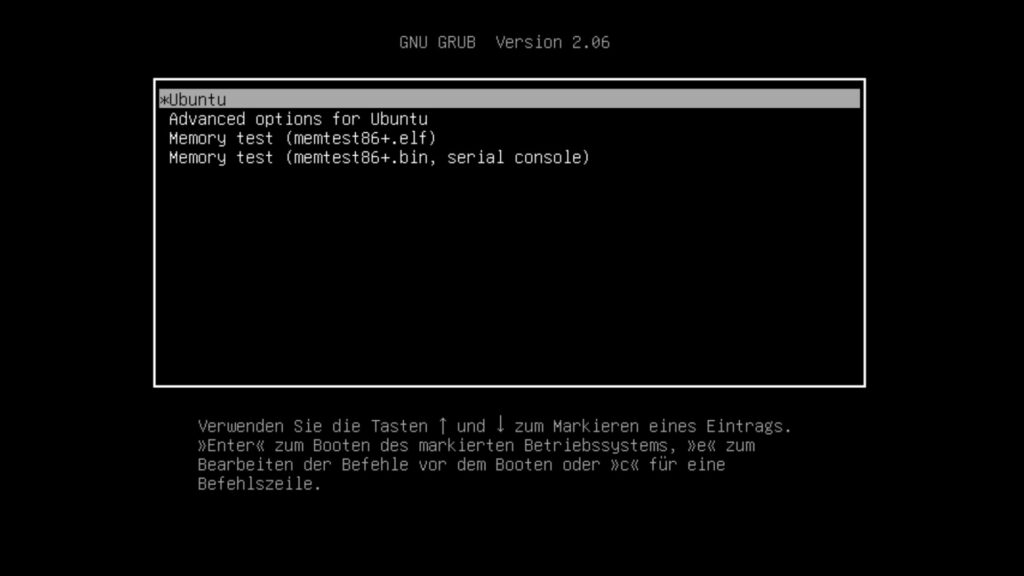
Hier belässt man die Einträge wie sie sind, drückt einfach nur die Taste e:
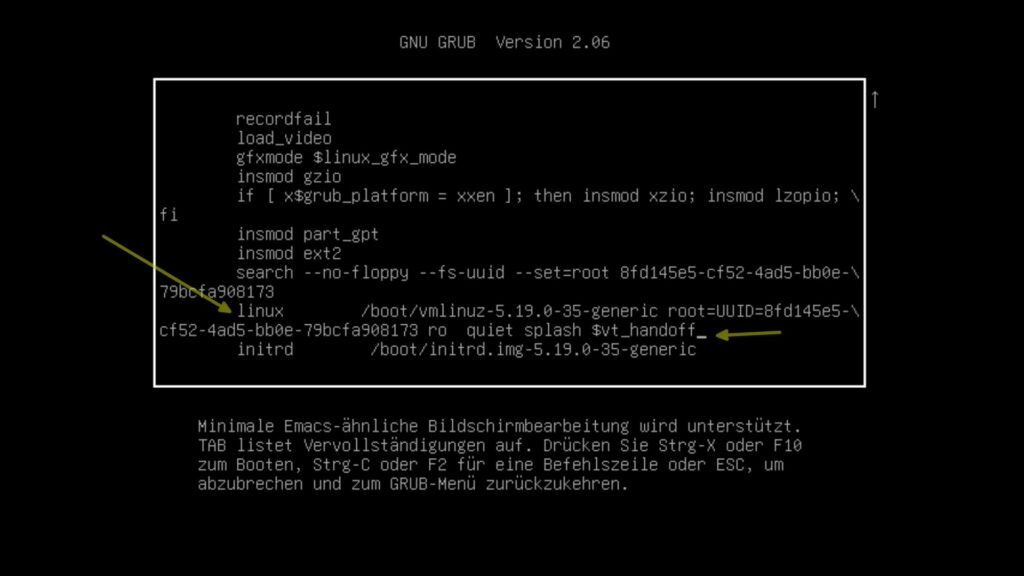
Jetzt findet man sich in den Bootoptionen wieder, mit den Pfeiltasten (auf / ab) bewegt man den Cursor zur Zeile, die mit „linux“ beginnt. Jetzt bewegt man den Cursor mit den Pfeiltasten (links / rechts) bis an das Ende der Zeile. Speziell, wenn es sich um Ubuntu (und dessen Forks) handelt, wahrscheinlich auch Linux Mint – entfernt man den Eintrag „$vt_handoff„:
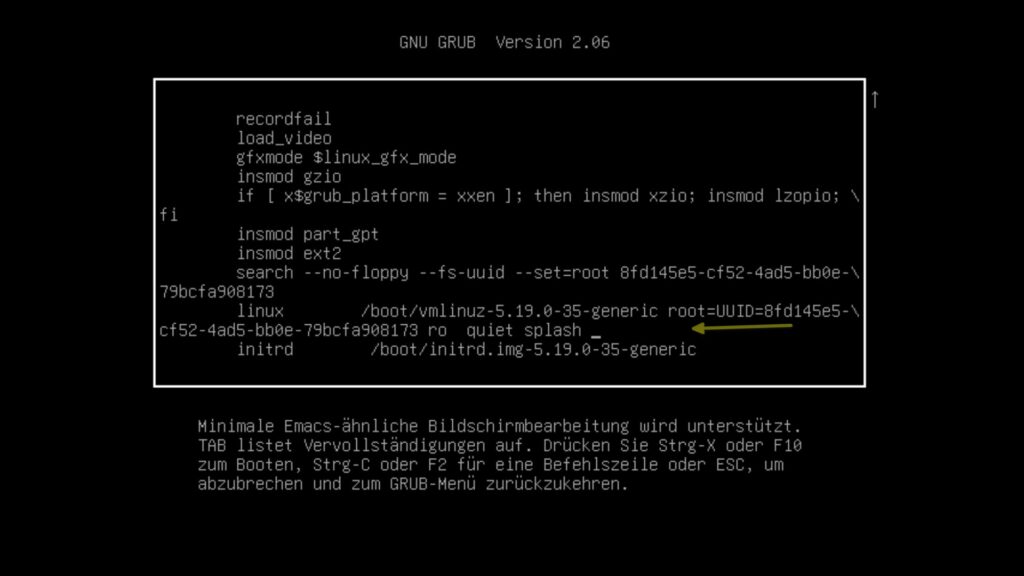
Stattdessen gibt man jetzt folgendes ein – Vorsicht – US-Tastatur, das „y“ schreibt man mit der Taste „z“ und das „=“ mit der Taste „´„:
systemd.unit=rescue.target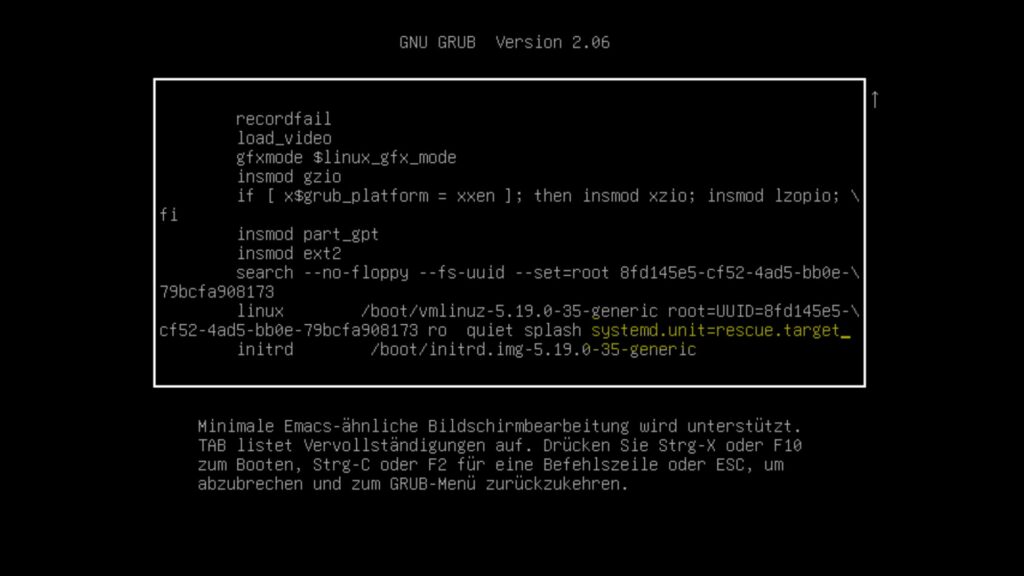
Mit der Taste F10 startet man jetzt das System:
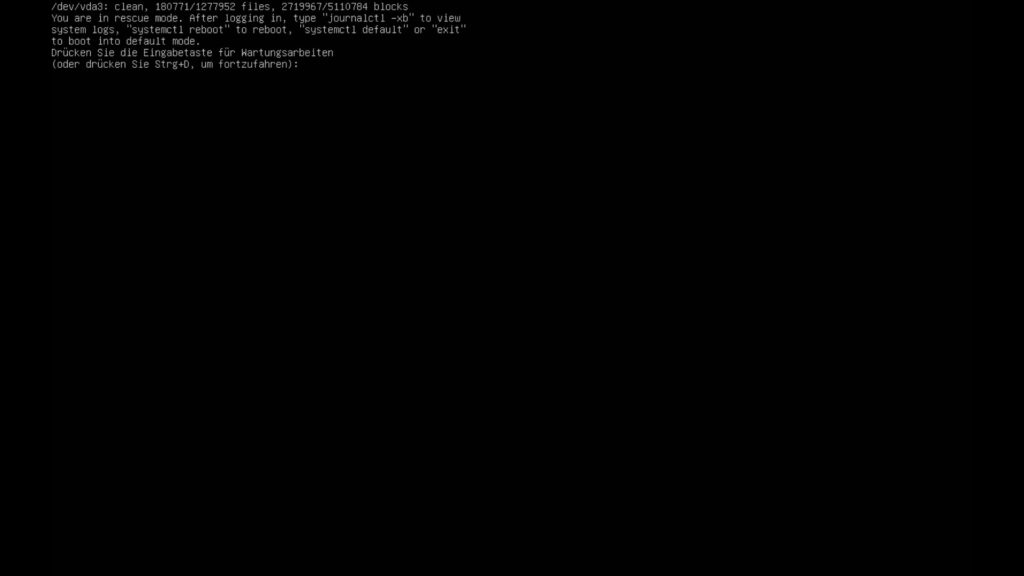
Jetzt drücken Sie die Eingabe-Taste und landen mit administrativen Rechten auf dem Terminal:
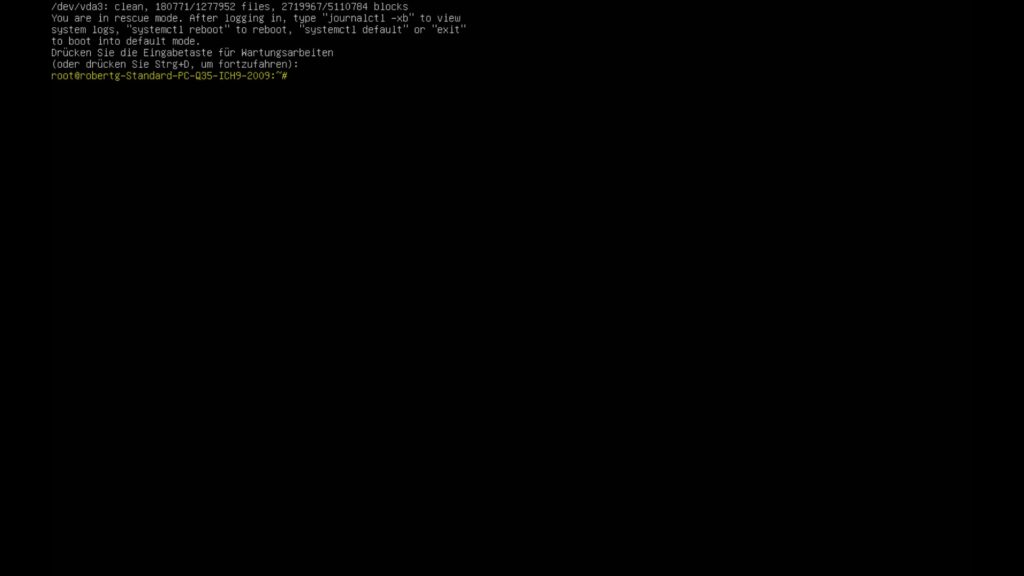
Hier können Sie jetzt arbeiten, wie ohne den Rettungsmodus – Sie können Software installieren, Rechte korrigieren – was auch immer. Mit dem Befehl:
rebootstarten Sie zuletzt das System neu:
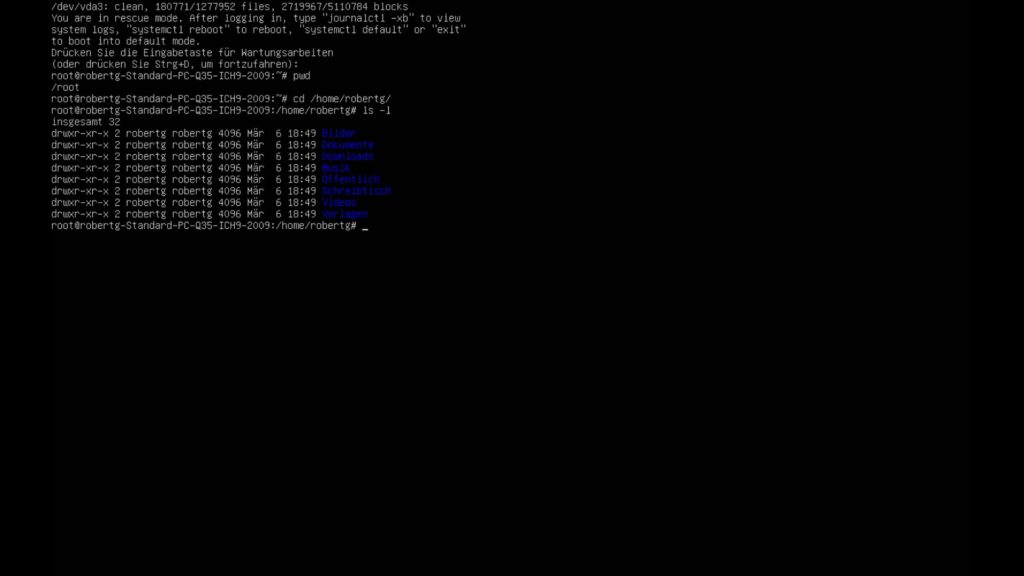
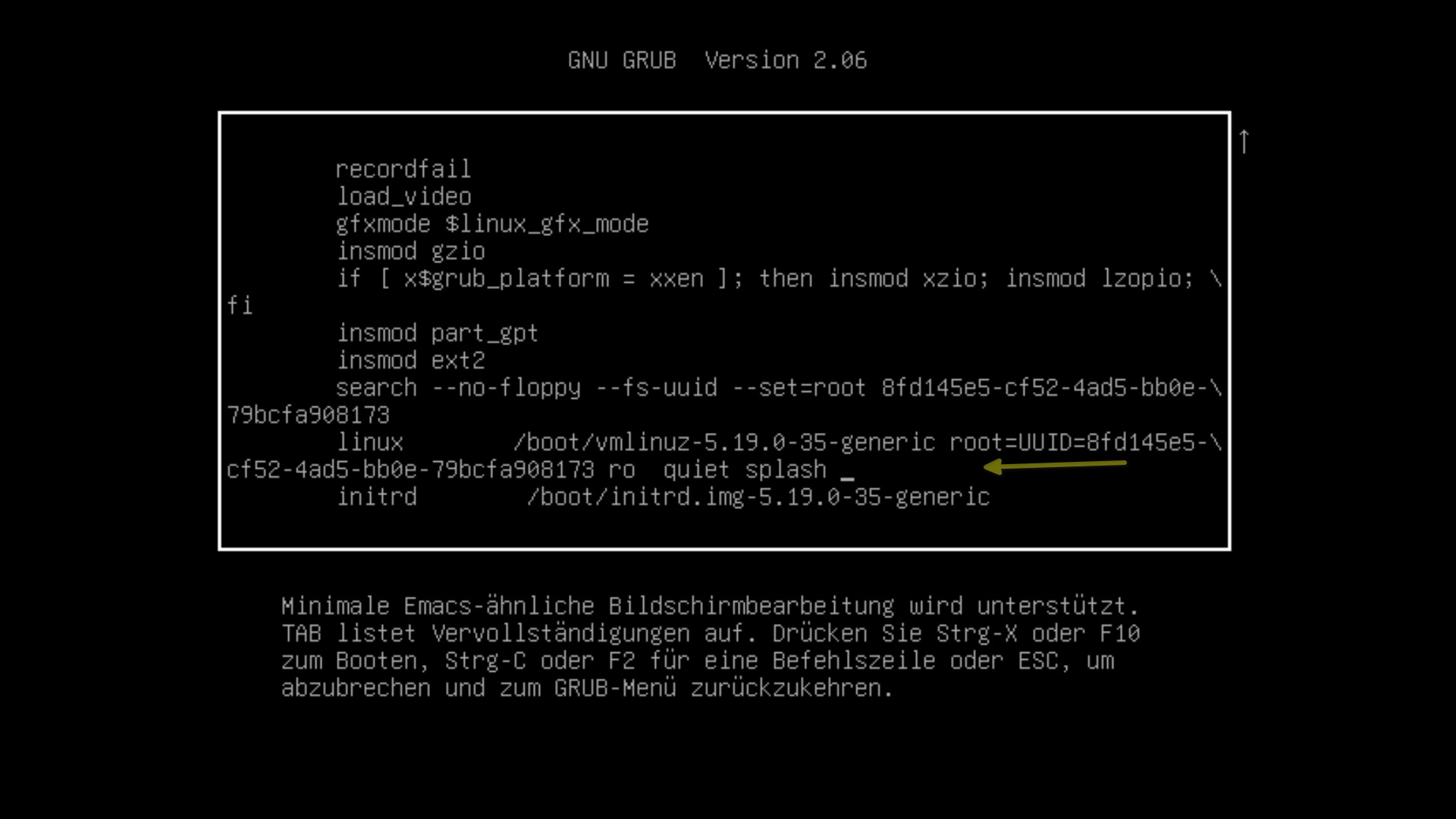


Noch keine Reaktion